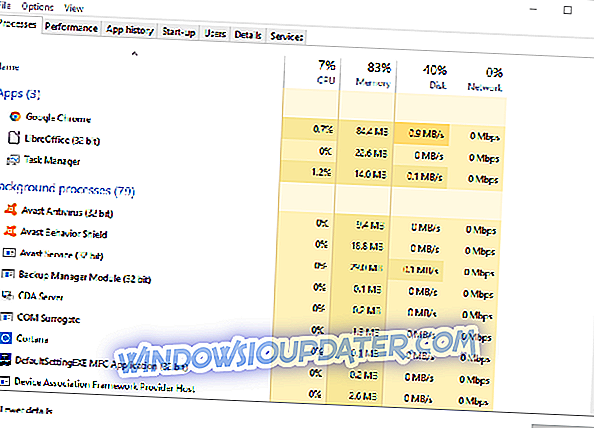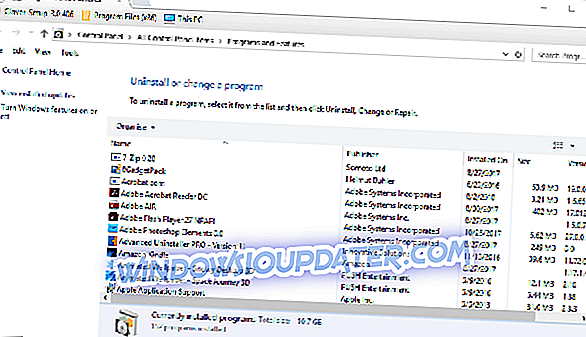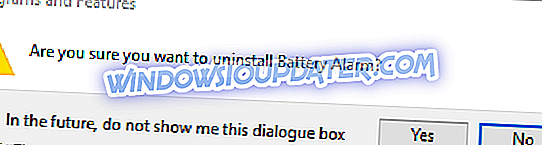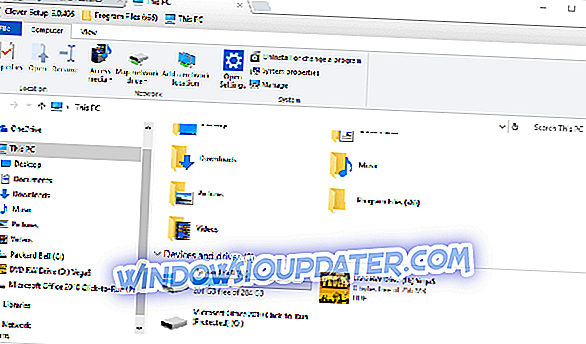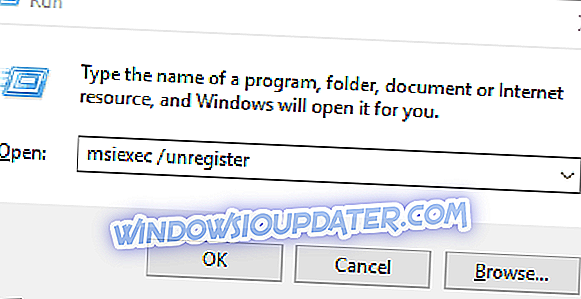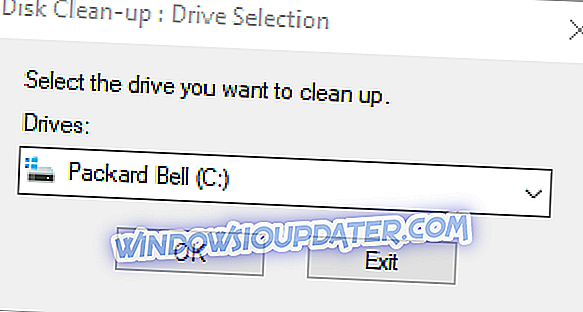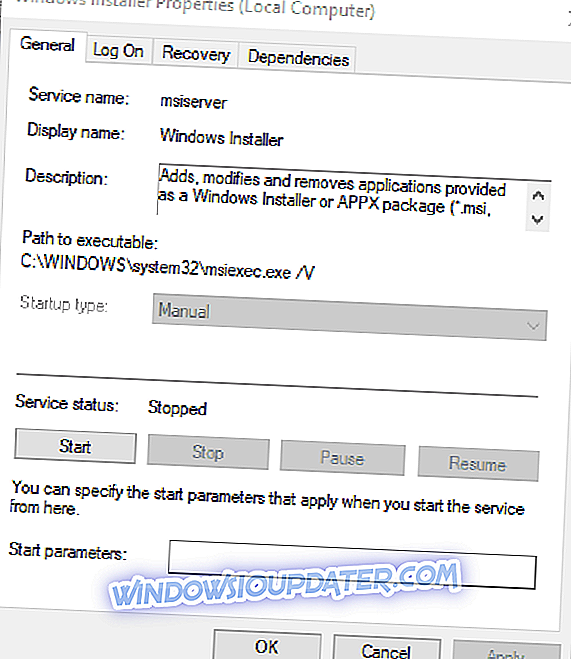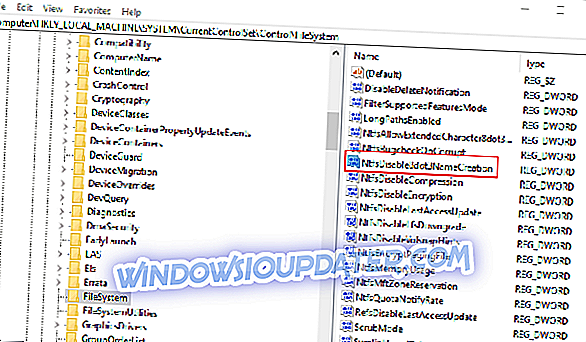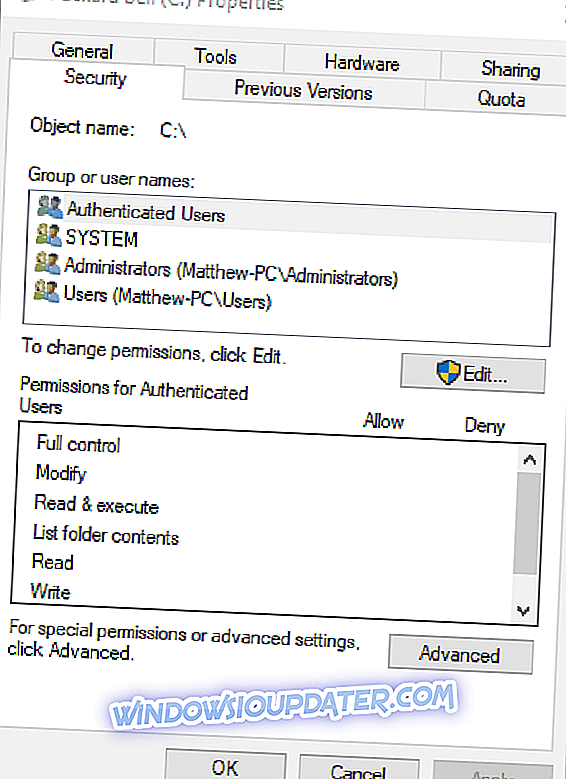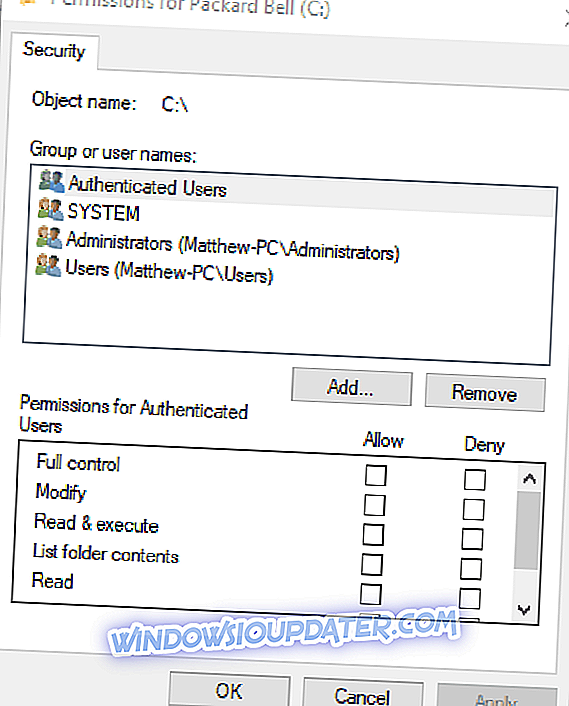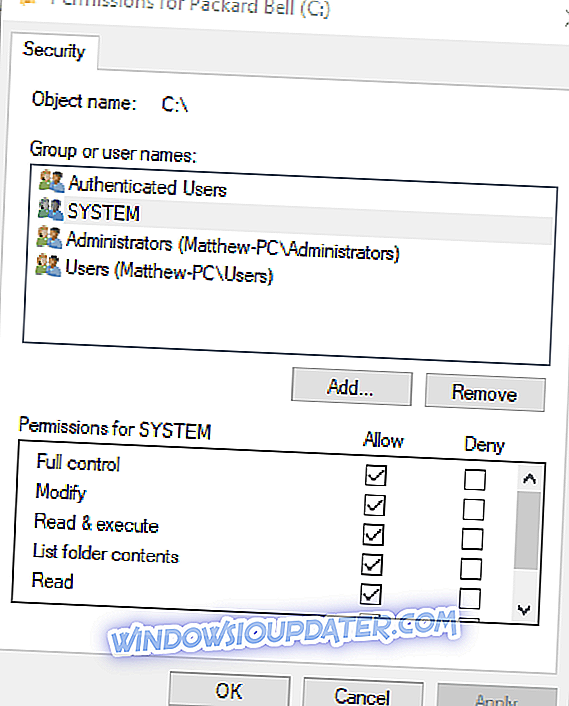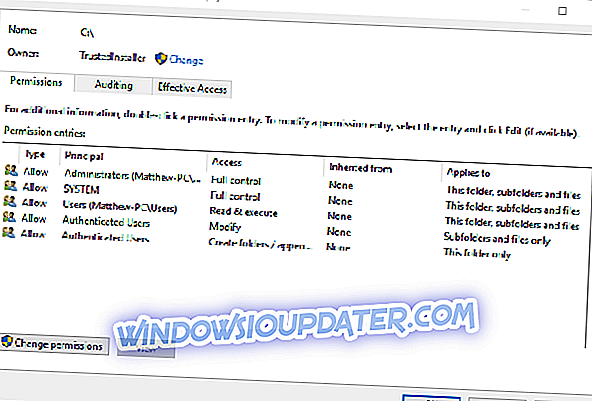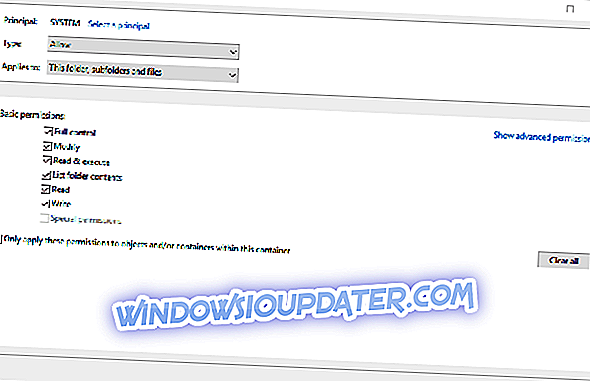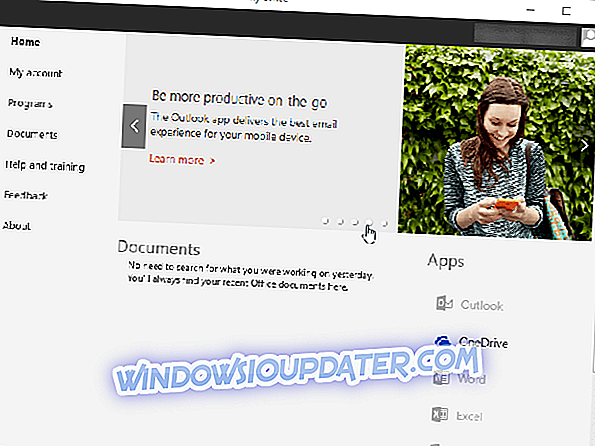Pemasang Windows memasang dan membuang perisian dengan format pakej MSI. Walau bagaimanapun, Windows Installer tidak selalu memasang perisian seperti yang diperlukan dan kadang-kadang boleh mengembalikan mesej ralat yang menyatakan, " 1603 Kesalahan yang fatal semasa pemasangan. "
Oleh itu pengguna tidak boleh memasang atau menyahpasang program apabila mesej ralat itu muncul. Berikut adalah beberapa perbaikan yang mungkin akan menyelesaikan ralat 1603.
Betulkan ralat pemasangan 1603 menggunakan penyelesaian ini
- Tutup Latar Belakang Perisian
- Semak Perisian Tidak Sudah Dipasang
- Semak Bahawa Terdapat Ruang Cakera yang Cukup untuk Program
- Buka Program Pasang dan Nyahpasang Penyelesai Masalah
- Padamkan Fail Temporary Daripada Folder Temp Windows
- Mulakan semula Perkhidmatan Pemasang Windows
- Edit Nilai Pendaftaran NtfsDisable8dot3NameCreation
- Berikan Kebenaran Kawalan Penuh ke Pemasangan Pemasangan
1. Tutup Perisian Latar Belakang
Perisian latar belakang boleh melemahkan Windows Installer ketika memasang program. Oleh itu, tutup perisian paling latar belakang sebelum memasang program ini.
Tutup semua tetingkap pada bar tugas dan ikon perisian pihak ketiga di kawasan pemberitahuan. Anda juga boleh menutup program selanjutnya dengan Pengurus Tugas seperti berikut.
- Tekan kekunci Win + X hotkey.
- Pilih Pengurus Tugas pada menu untuk membuka tetingkapnya.
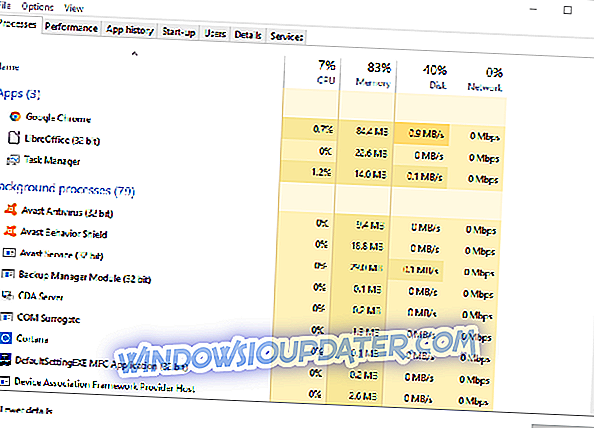
- Klik tab Proses di dalam tangkapan gambar di bawah.
- Tutup semua perisian yang disenaraikan di bawah aplikasi dengan memilih program dan menekan butang Tugas Akhir .
- Anda juga boleh menutup proses program pihak ketiga yang disenaraikan pada tab Proses.
2. Periksa Perisian Tidak Sudah Dipasang
Sekiranya anda mendapat ralat 1603 untuk satu program tertentu, mungkin ada perisian yang telah dipasang. Semak bahawa anda tidak mempunyai versi perisian terdahulu. Jika ya, hapuskan versi program sebelumnya terlebih dahulu.
- Untuk mengeluarkan program, tekan kekunci Win key + R untuk membuka Run .
- Masukkan 'appwiz.cpl' dalam kotak teks Run.
- Itu membuka tab Panel Kawalan dan Ciri-ciri di mana anda boleh memilih program untuk mengalih keluar dan kemudian klik Nyahpasang .
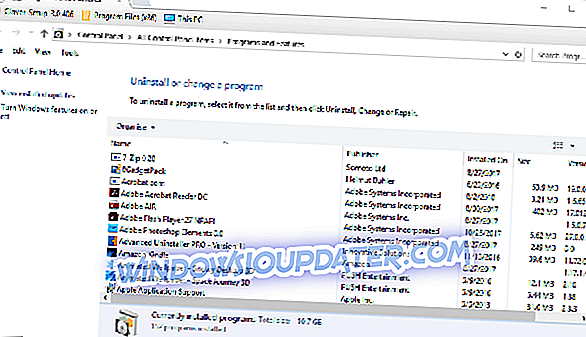
- Kotak dialog mungkin akan terbuka bertanya jika anda pasti mengeluarkan perisian. Tekan butang Ya untuk mengesahkan.
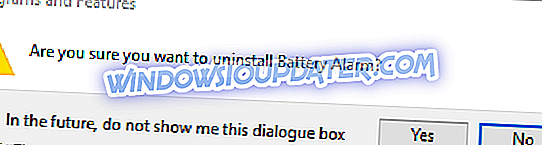
- Kemudian cuba pasang program yang diperlukan sekali lagi.
JUGA BACA: Bagaimana untuk membaiki ralat pemasangan 0xc000021a pada Windows 10
3. Periksa Bahawa Terdapat Ruang Memandu Hard yang Cukup untuk Program
Perhatikan juga bahawa tidak terdapat ruang cakera keras yang cukup untuk perisian tersebut. Anda mungkin perlu membebaskan beberapa ruang HDD jika perisian memerlukan lebih daripada satu gigabait storan. Pertama, semak semula keperluan sistem storan HDD yang minimum. Kemudian periksa cakera keras anda mempunyai ruang yang cukup untuknya seperti berikut.
- Buka Explorer Fail dengan menekan butang pada bar tugas Windows 10.
- Klik PC ini untuk membuka senarai folder dan pemacu seperti dalam petikan di bawah.
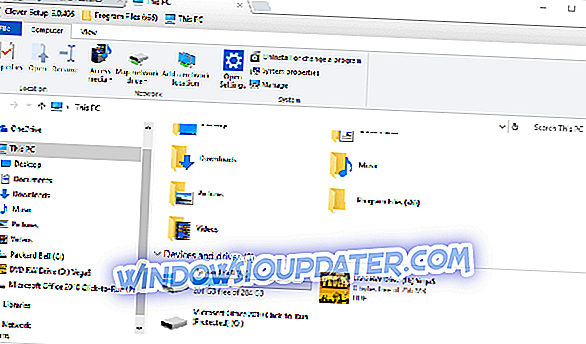
- Klik kanan C: drive anda dan klik Properties untuk membuka tab General yang ditunjukkan langsung di bawah.

- Tab itu menunjukkan kepada anda berapa banyak ruang kosong di HDD. Sekiranya tidak terdapat ruang yang cukup untuk program ini, alih keluar beberapa perisian pihak ketiga atau jalankan utiliti cakera keras untuk membebaskan penyimpanan cakera keras.
4. Buka Program Install and Uninstall Troubleshooter
Terdapat Program Install and Uninstall Troubleshooter untuk Windows 10 yang membetulkan ralat pemasangan perisian. Itu bukan pemecah masalah terbina dalam, tetapi anda boleh menambahkannya ke Windows dari laman web ini.
Klik butang Muat turun pada halaman itu, dan buka penyelesai masalah dari folder yang anda simpan. Tekan butang Seterusnya untuk melalui langkah penyelesaian masalahnya.
5. Padamkan Fail Temporary Daripada Folder Temp Windows
Kesalahan 1603 boleh disebabkan oleh folder Windows Temp penuh, yang termasuk fail perisian sementara. Menggoda fail sementara dari folder Temp mungkin juga membantu menyelesaikan masalah. Terdapat pelbagai utiliti pihak ketiga yang boleh anda hapuskan fail sementara, tetapi anda juga boleh memadam fail sampah dengan alat Windows Disk Clean-up seperti berikut.
- Buka aplikasi Cortana dengan mengklik butang bar tugasnya.
- Masukkan 'Disk Clean-up' dalam kotak carian Cortana, dan pilih untuk membuka Pembersihan Cakera.
- Pilih pemacu C: dari menu lungsur, dan tekan butang OK.
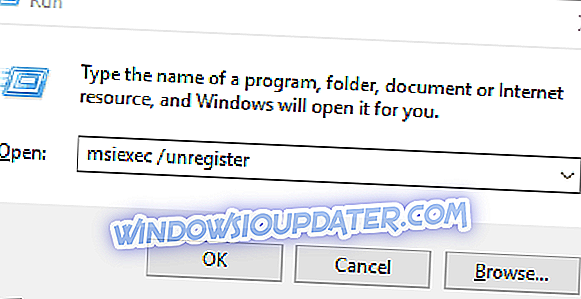
- Pembersihan Cakera kemudian akan memberitahu anda berapa banyak ruang cakera keras yang boleh dibebaskan pada tetingkap di bawah.
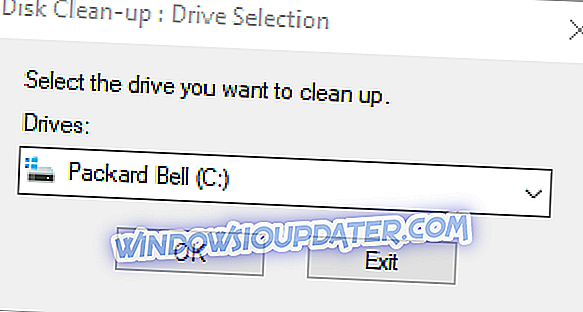
- Fail sementara dan Fail Internet sementara adalah dua kotak semak penting untuk dipilih di sini. Walau bagaimanapun, anda juga boleh memilih untuk memadam kategori fail lain.
- Tekan butang OK, dan kemudian pilih pilihan Padam Fail .

6. Mulakan semula Perkhidmatan Pemasang Windows
Perkhidmatan Installer Windows mungkin tidak akan dilumpuhkan. Walau bagaimanapun, memulakan semula dan mendaftar semula Windows Installer boleh memulakan perkhidmatan itu dan membetulkan ralat 1603. Inilah cara anda memulakan semula Pemasang Windows.
- Masukkan 'services.msc' dalam Run, dan klik butang OK .
- Tatal ke bawah ke perkhidmatan Pemasang Windows yang disenaraikan.

- Klik dua kali Windows Installer untuk membuka tetingkap dalam tangkapan skrin di bawah.
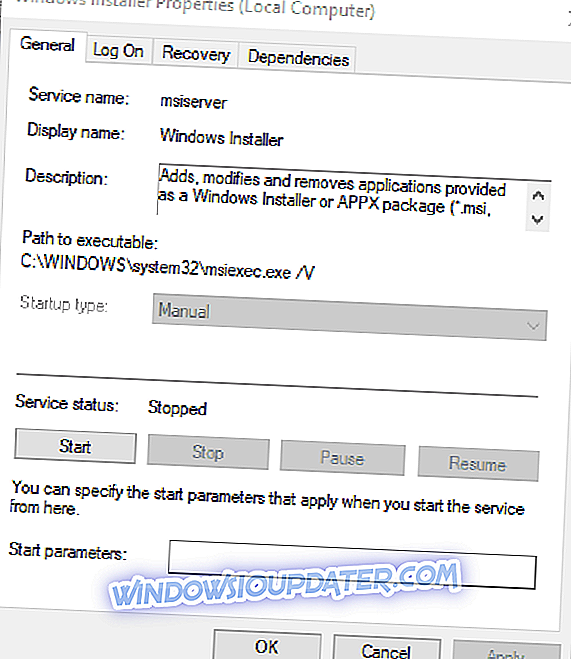
- Tekan butang Mula pada tetingkap Windows Installer. Walau bagaimanapun, tekan butang Berhenti jika perkhidmatan sudah berjalan; dan kemudian klik Mula .
- Klik butang Guna dan OK .
- Untuk mendaftar semula Windows Installer, buka Run lagi.
- Masukkan 'msiexec / unregister' dalam kotak teks Run, dan tekan butang OK .
- Selepas itu, masukkan 'msiexec / regserver' dalam Run untuk mendaftarkan Windows Installer.
7. Edit Nilai Pendaftaran NtfsDisable8dot3NameCreation
Kesalahan 1603 boleh berlaku jika penciptaan nama fail pendek dinyahaktifkan. Oleh itu, membolehkan penciptaan nama fail pendek adalah satu lagi cara untuk membetulkan ralat 1603. Anda boleh melakukannya dengan mengedit nilai NtfsDisable8dot3NameCreation dalam registri seperti berikut.
- Masukkan 'regedit' dalam Run dan klik OK untuk membuka Editor Registry.
- Selanjutnya, semak imbas ke Komputer> HKEY_LOCAL_MACHINE> SYSTEM> CurrentControlSet> Kawalan> FileSystem dalam Editor Registry seperti di bawah.
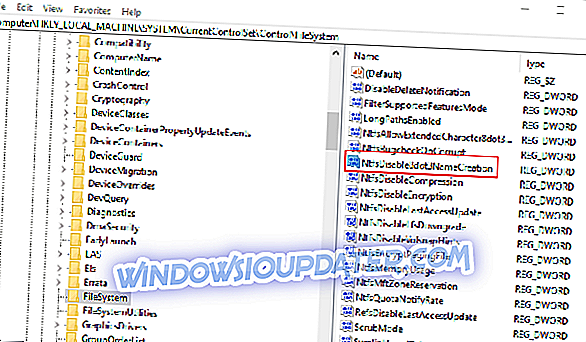
- Klik dua kali NtfsDisable8dot3NameCreation DWORD untuk membuka tetingkap Edit DWORD (32-bit) di bawah.

- Jika nilai DWORD saat ini 1, ganti nilainya dengan memasukkan 0 dalam kotak teks.
- Tekan butang OK untuk menutup tetingkap Edit DWORD.
- Tutup Editor Pendaftaran, kemudian mulakan semula desktop atau komputer riba anda.
8. Berikan Kebenaran Kendalikan Penuh ke Pemacu Pemasangan
Ralat 1603 juga boleh berlaku jika akaun SYSTEM anda tidak mempunyai kebenaran Kendali Kendali untuk folder pemasangan yang dipilih. Anda boleh menyelesaikannya dengan menyesuaikan kebenaran untuk pemacu yang anda pasang perisian itu. Ikuti garis panduan di bawah untuk mengedit kebenaran SISTEM.
- Buka Fail Explorer dan klik PC ini .
- Kemudian klik kanan pemacu pemasangan untuk perisian, yang biasanya akan C, dan pilih Properties .
- Pilih tab Keselamatan yang ditunjukkan di bawah.
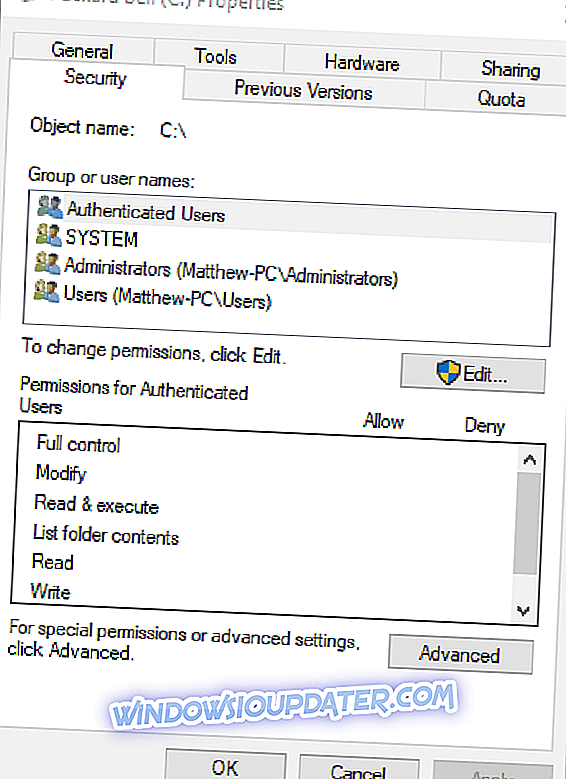
- Klik butang Edit untuk membuka tetingkap terus di bawah.
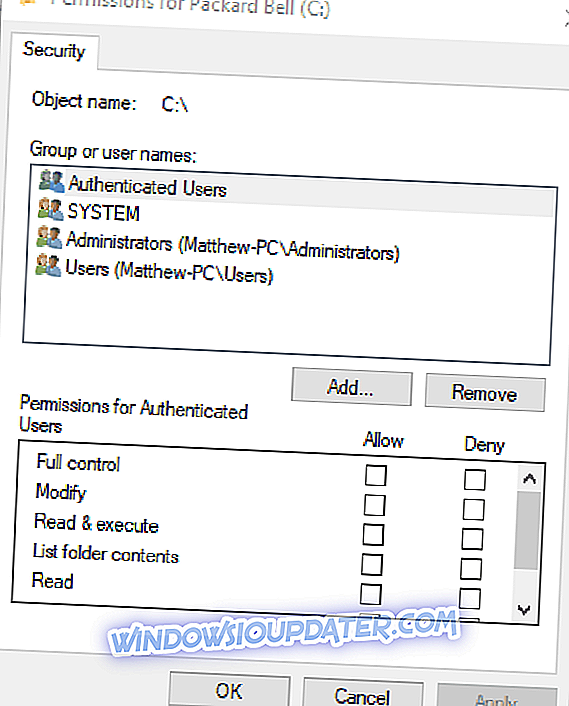
- Pilih SISTEM dan klik kotak semak Benarkan untuk Kawalan Penuh jika itu tidak dipilih pada masa ini. Semua kotak semak Allow perlu dipilih untuk SYSTEM.
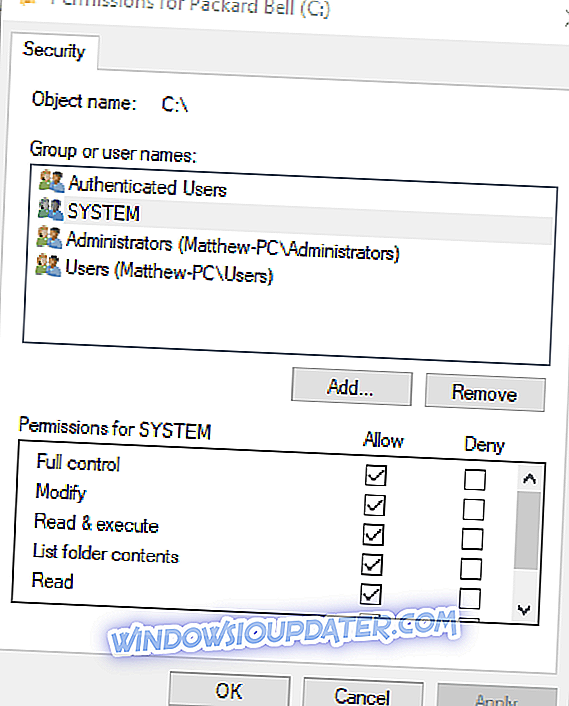
- Klik butang Guna dan OK, dan tutup tetingkap Kebenaran.
- Tekan butang Lanjutan pada tetingkap Properties pemacu untuk membuka tetingkap yang ditunjukkan di bawah.
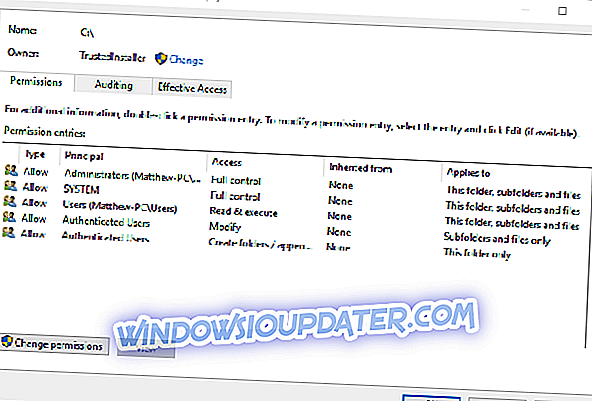
- Pilih pilihan Tukar Kebenaran .
- Pilih SISTEM pada tab Kebenaran, dan kemudian klik butang Edit untuk membuka tetingkap Permissions Entry.
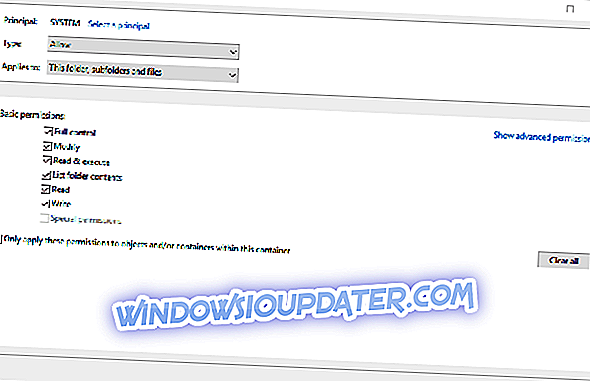
- Pilih Folder, subfolder dan fail ini dari menu Drop-down yang terpakai.
- Tekan butang OK pada tetingkap Permission Permission.
- Klik butang OK pada semua tingkap terbuka yang lain.
Mereka adalah beberapa resolusi untuk kesilapan 1603 yang mungkin akan dipasang perisian anda seperti yang diperlukan. Selain daripada perbaikan itu, toolkit pembaikan Windows mungkin juga menyelesaikan masalah itu. Panduan perisian ini memberikan butiran lanjut untuk utiliti pembaikan Windows yang mungkin berguna untuk memperbaiki ralat 1603.
Nota Editor: Jawatan ini pada asalnya diterbitkan pada bulan Oktober 2017 dan telah sejak dirubah dan dikemaskini sepenuhnya untuk kesegaran, ketepatan, dan komprehensif.